
Kui teil on a Netgear AC1200 Wifi USB-adapter , peate alla laadima ja värskendama oma Netgear Wifi adapteri draiver kui ühendate selle oma Windowsi arvutiga. Ülima kiiruse ja jõudluse tagamiseks annab tootja stabiilsuse ja töökindluse suurendamiseks välja uusi draivereid.
Netgear AC1200 Wifi USB-adapteri draiverite värskendamiseks on kaks võimalust.
1. valik – automaatselt (soovitatav)See on kiireim ja lihtsaim variant. See kõik on tehtud vaid paari hiireklõpsuga – lihtne isegi siis, kui olete arvutiga uustulnuk.
Valik 2 – käsitsi
Draiverite sel viisil värskendamiseks vajate arvutioskusi ja kannatlikkust, sest peate veebist leidma täpselt õige draiveri, selle alla laadima ja samm-sammult installima.
Valik 1 – Netgeari wifi-adapteri draiverite automaatne värskendamine
Kui teil pole aega, kannatlikkust ega arvutioskusi Bluetoothi draiveri käsitsi värskendamiseks, saate seda teha tee seda automaatselt Driver Easy abil.
Driver Easy tuvastab teie süsteemi automaatselt ja leiab selle jaoks õiged draiverid. Te ei pea täpselt teadma, mis süsteemi teie arvuti töötab, te ei pea riskima vale draiveri allalaadimise ja installimisega ning te ei pea muretsema installimisel vea tegemise pärast.
Saate oma draivereid automaatselt värskendada kas TASUTA või Pro versioon Driver Easy. Kuid Pro versiooniga kulub vaid 2 klõpsu:
üks) Lae alla ja installige Driver Easy.
2) Käivitage Driver Easy ja klõpsake nuppu Skannida nüüd nuppu. Driver Easy skannib seejärel teie arvutit ja tuvastab kõik probleemsed draiverid.
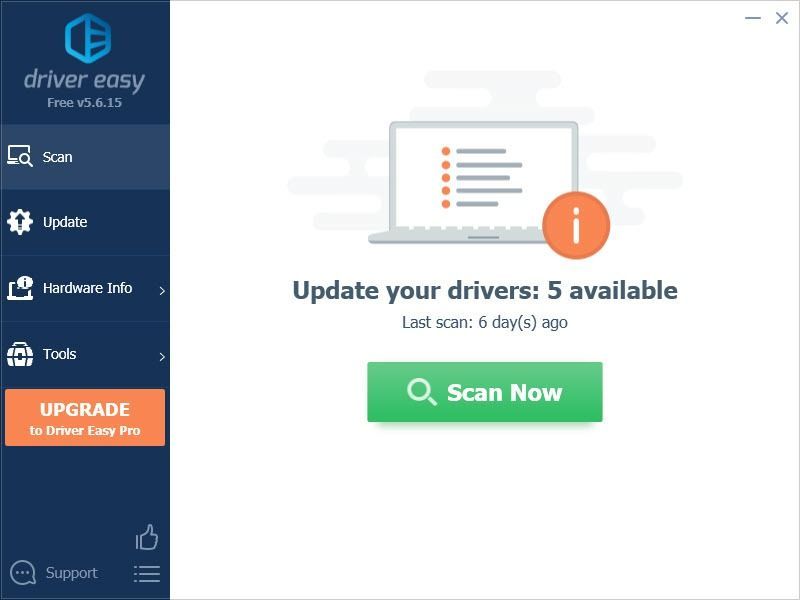
3) Klõpsake Värskenda kõik et automaatselt alla laadida ja installida kõigi teie süsteemis puuduvate või aegunud draiverite õiged versioonid (see nõuab Pro versioon – millega kaasneb täielik tugi ja 30-päevane raha tagasi garantii – kui klõpsate käsul Värskenda kõik, palutakse teil uuendada.
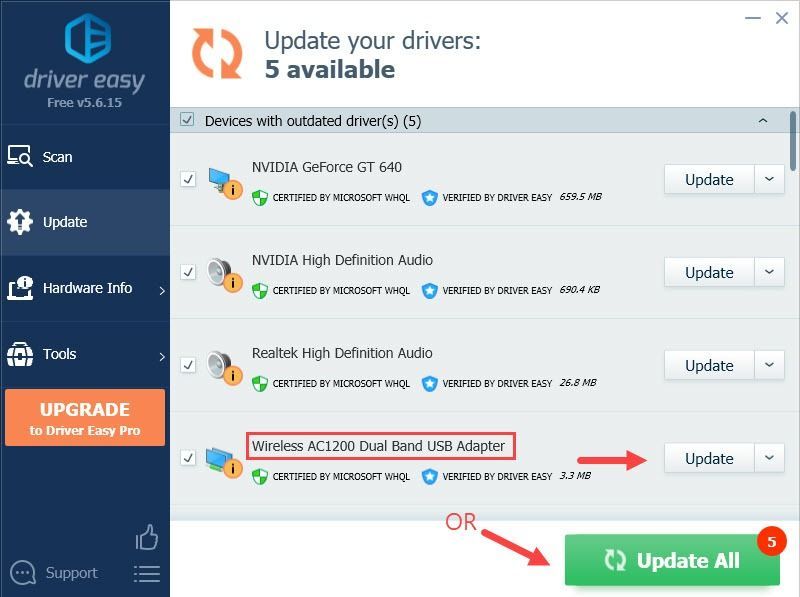
Soovi korral saate seda teha tasuta, kuid see on osaliselt käsitsi.
4) Taaskäivitage arvuti, et see jõustuks.
Driver Easy Pro versioon kaasas täielik tehniline tugi.Kui vajate abi, võtke ühendust Driver Easy tugimeeskond juures support@drivereasy.com .
Valik 2 – draiveri käsitsi allalaadimine ja installimine
Windows Update värskendab pidevalt draivereid, nii et saate Windowsi seadmehalduri kaudu Netgear Wifi adapteri draivereid alla laadida ja värskendada.
1) Ühendage Wifi-adapter arvutiga.
2) Vajutage klaviatuuril nuppu Windows logo võti ja R samal ajal kutsuda esile Jookse kasti.
3) Tüüp devmgmt.msc ja vajutage Sisenema .
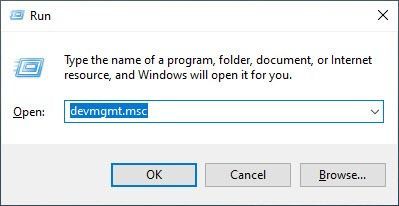
4) Topeltklõpsake Võrguadapterid kategooria laiendamiseks.
5) Paremklõpsake oma Netgear AC1200 Wifi USB-adapteril ja valige Uuenda draiverit .
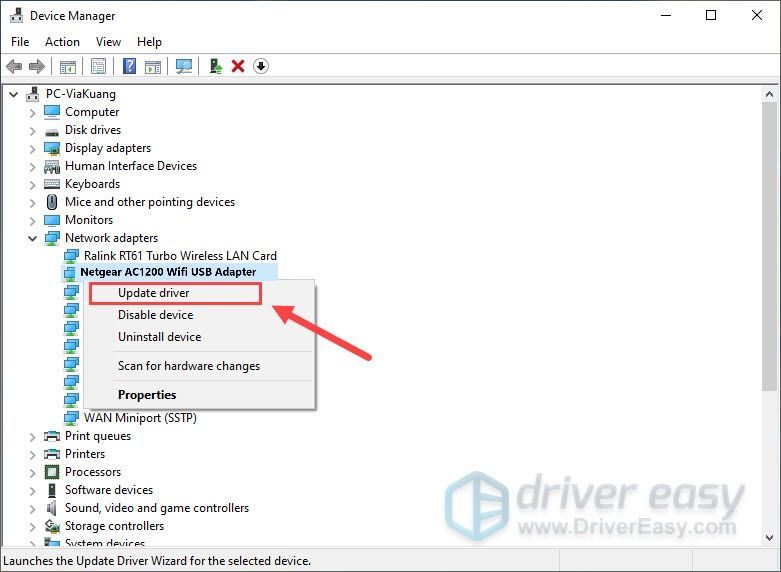
6) Klõpsake Otsige automaatselt värskendatud draiveritarkvara .
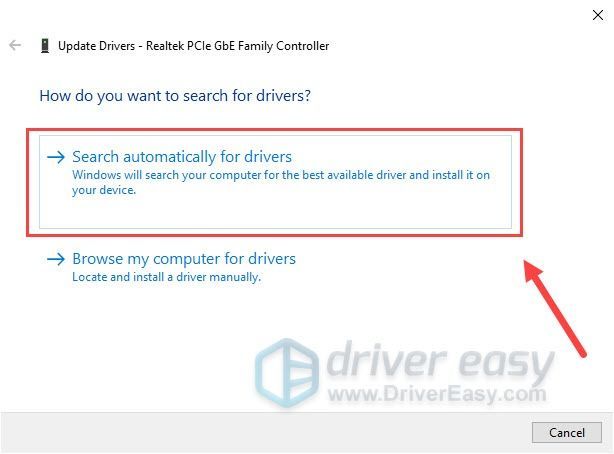
7) Järgige värskendamise lõpetamiseks ekraanil kuvatavaid juhiseid.
Siis oleks pidanud värskendas oma Netgear AC1200 Wifi USB-adapteri draiverit uusimale versioonile .
Kuid kui teile öeldakse, et teie seadme parimad draiverid on juba installitud, peate külastama neid ametlik allalaadimiskeskus uusima draiveri jaoks ja installige see käsitsi.
Või kui te pole nii tehniline, saate valida draiveri automaatse värskendamise järgmise meetodi abil.
Loodetavasti olete oma Netgear AC1200 Wifi USB-adapter autojuht edukalt. Kui teil on lisaküsimusi või ettepanekuid, jätke meile kommentaar.
- draiveri värskendus
- Autojuhid
- USB
- wifi adapter






